空中マウス + キーボード + 学習リモコン
自作したAndroid TVをリビングで使うために人柱覚悟で購入した学習リモコンが便利すぎるので操作方法の備忘録もかねてレビューします。迷ってるなら買った方がいいですよコレ。
ちなみにAndroid TVをラズパイで作る方法はコチラ
waves マイク付き 空中マウス + キーボード + 学習リモコン
現状これがベストと断言できます。
似たような製品はアマゾンにもAliExpressにもありますがwavesのいいところは何といっても表面のボタンが1つを除いてすべて学習可能。そのひとつとはTVボタン、つまり赤外線リモコンと2.4GHzマウスキーボードを切り替えるボタンなのでどっちみち必要。学習できるボタン数は44とwavesがダントツ1位です。
機能が豊富ゆえに使い方も多く、ちょっと記事が長くなっちゃいますが解説してみます。
マウス+キーボードの使い方
Windows 10では付属のレシーバーを指すだけでドライバのインストールも不要です。マウスについてはWiiリモコンに非常に近くほぼ直感で操作できます。USB差してすぐ使えるのは非常にGood。ケドご想像の通りマウスほどの細かい動きはちと厳しいです。
なるべくわかりやすく伝えようといろいろ画像に書いてみましたが、早い話がほぼ直感でokです。残念ながら裏面にちょっと難アリで、Fnキー押したときの文字が印字と異なる場合があります。どう異なるかは画像見てくださいですがあまり出番のある文字たちではないので慣れればどうってことないでしょう。おそらくこのエラーはUSキーボードと日本語キーボードの差(Uniコードの違い)かと思います。日本語入力もできるし@は「あっと」と入力して変換すればいいし日本語特有の「ー」も入力できるのでキーボードとしては合格点です。
2.4GHzモードでは学習ができないのでこれ以上のことはできませんがたいていのマウス+キーボードよかできることは圧倒的に多いです。じゃぁ普段使いできるかというと文字入力エリアを選択 ⇒ 裏返してチマチマ打つことになるのでメインでの活躍はちょっとストレスかな・・・たまに主人公を凌駕しちゃうわき役的なポジションかと。
マウス+キーボードの設定
学習によるボタン割り当てができない代わりにマウスの設定が変更できます。覚えておくと便利な機能として
- ポインターON/OFFボタンでキャリブレーションができる。リモコンがポインターとずれていても一度ポインターをオフにして、リモコンとポインタを合わせてONにすればokです。
- 20秒経つとマウスはスリープになる
- ポインターの速さは3段階でOKボタンとVOL +/-同時押しでカーソールの速さを変更できる。細かく書くとDPIは1600がデフォルトで+で2200、-で1000になる。
- マウスの接続が切れると赤/緑と交互に点滅
- 電池が減ってくると緑がゆっくり点滅
こんなとこですかね。どうしても画面と手元がずれてくるのでキャリブレーションがそこそこ頻繁に必要になりますがボタンがとってもいい位置にあるので気になりません。
赤外線リモコンの設定
リモコンとしての機能は表面のみですがTVボタン以外割り当てできるので普段使いには困らないでしょう。むしろどこに割り当てたっけ?ってくらい選べるので我が家では覚えるのにちょっと苦労しました。
学習方法ですが、
- TVボタンを短く押してリモコンモードにする
- TVボタンを3秒以上長押ししてLEDが点滅したら離す
- LEDが赤で点灯したままの状態で本体の学習させたいボタンを押す
- 別のリモコンと向い合せの状態で学習させる
- LEDが赤く3回点滅で学習完了
と簡単。学習モードは継続できるので、続けて学習したい場合は手順3から繰り返すだけです。操作感にもクセはなく、ほんとに普通の学習リモコンと変わりません。日本独自の地デジボタンの設定がないのが日本製リモコンとの違いってくらいです。ちなみに我が家では下の赤緑黄青ボタンを4K、地デジ、BS、CSに割り当ててます。
ちょっと長くなりましたが差すだけでマウスとキーボードとして使えて簡単な学習手順でリモコンにもなって価格も妥当と非常にオススメです。テレビでもエアコンでも使えるので学習リモコン入門用からIoTまで幅広く使えます。




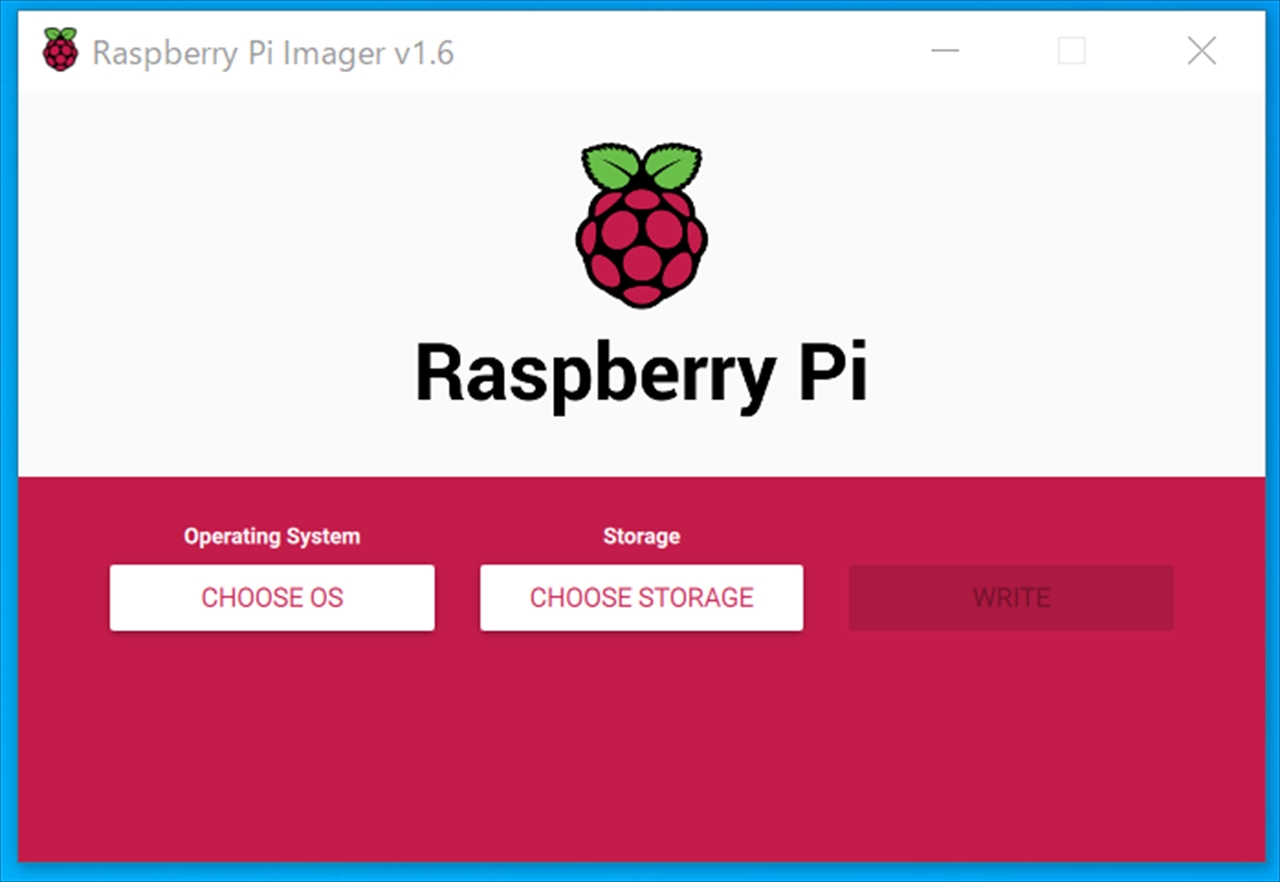
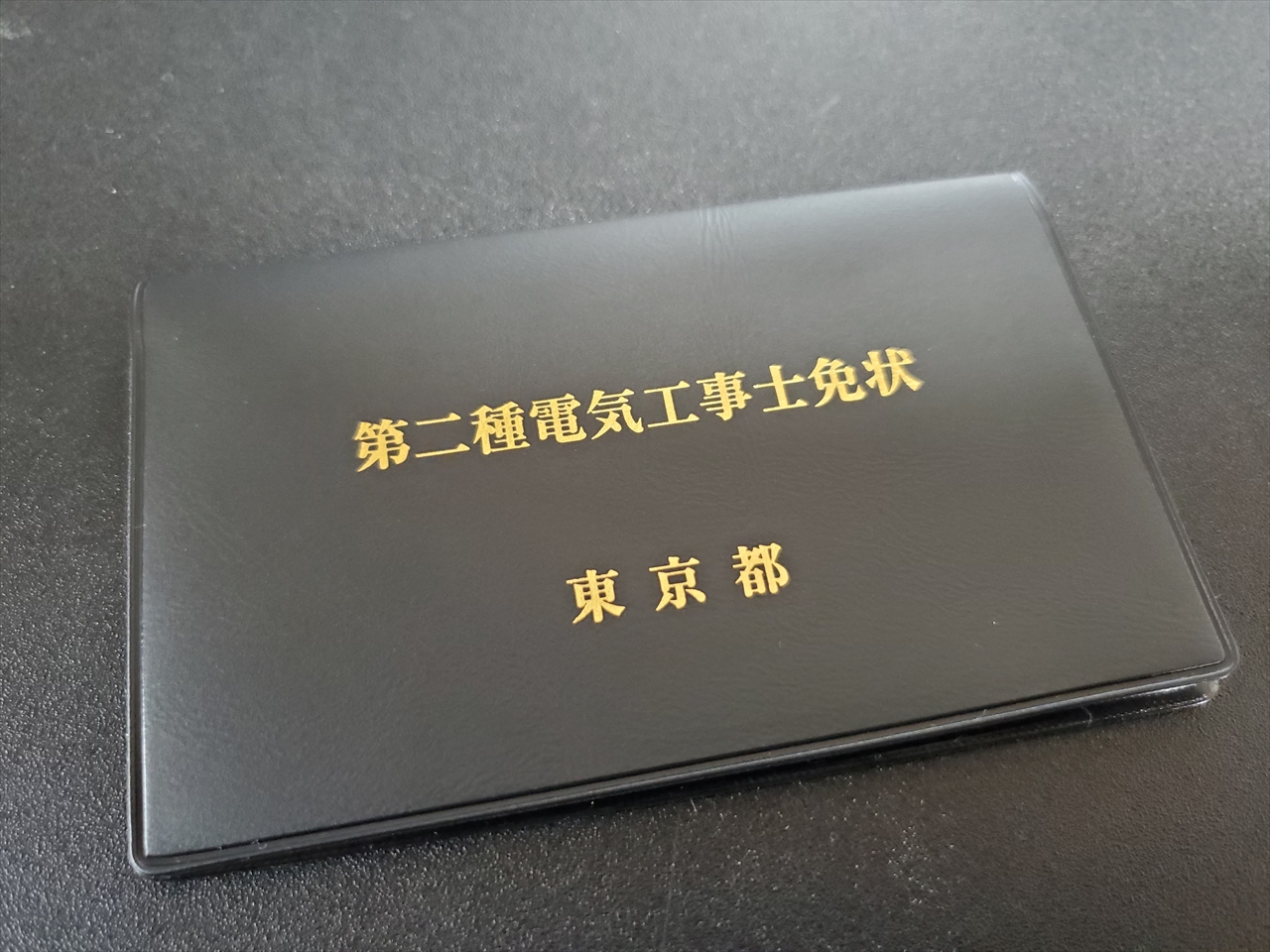
コメント